AWS 란 ? 클라우드 서비스로, 가상 컴퓨터와 네트워크 인프라등을 제공하는 등 다양한 서비스를 지원해준다
aws(amazon.com)에 접속하여 로그인을 하면 AWS Management Console 화면이 나온다.
전체 서비스 중 EC2를 클릭한다.
*EC2란 쉽게 생각하면, 하나의 컴퓨터라고 생각하면 된다. 하나의 컴퓨터는 각각 고유의 IP주소가 있다. 이를 할당받아, OS, MYSQL 등 프로그램을 설치하여 사용할 수 있다고 생각하면 된다.
EC2에 들어가면 그림 1과 같은 화면이 나오는데 왼쪽바에 있는 인스턴스를 클릭하면 인스턴스 상태를 볼 수있다.

그림 1의 인스턴스 시작을 누르면 1단계부터 7단계까지 진행을 해야한다.

1단계에서는 AMI를 선택하는 것인데, OS를 선택한다고 생각하면 된다. 리눅스 , 비트나미, 우분투 등이 있다. 자신이 개발할 서버 환경을 선택하면 된다.
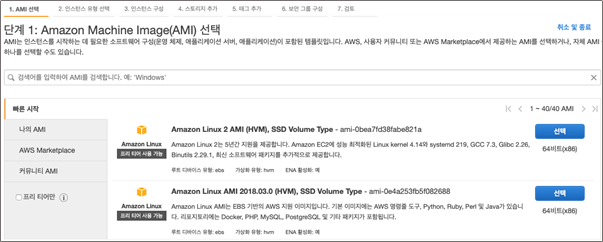
AMI를 선택하면, 인스턴스 유형 선택이라는 화면이 나오는데 이는 서버의 크기를 선택하는 것이다. 자신의 개발 범위에 맞게 선택을 하면 된다.
t2는 CPU가 1개고 t2.medium부터 CPU가 2개라서 처리 속도가 더 빠르다

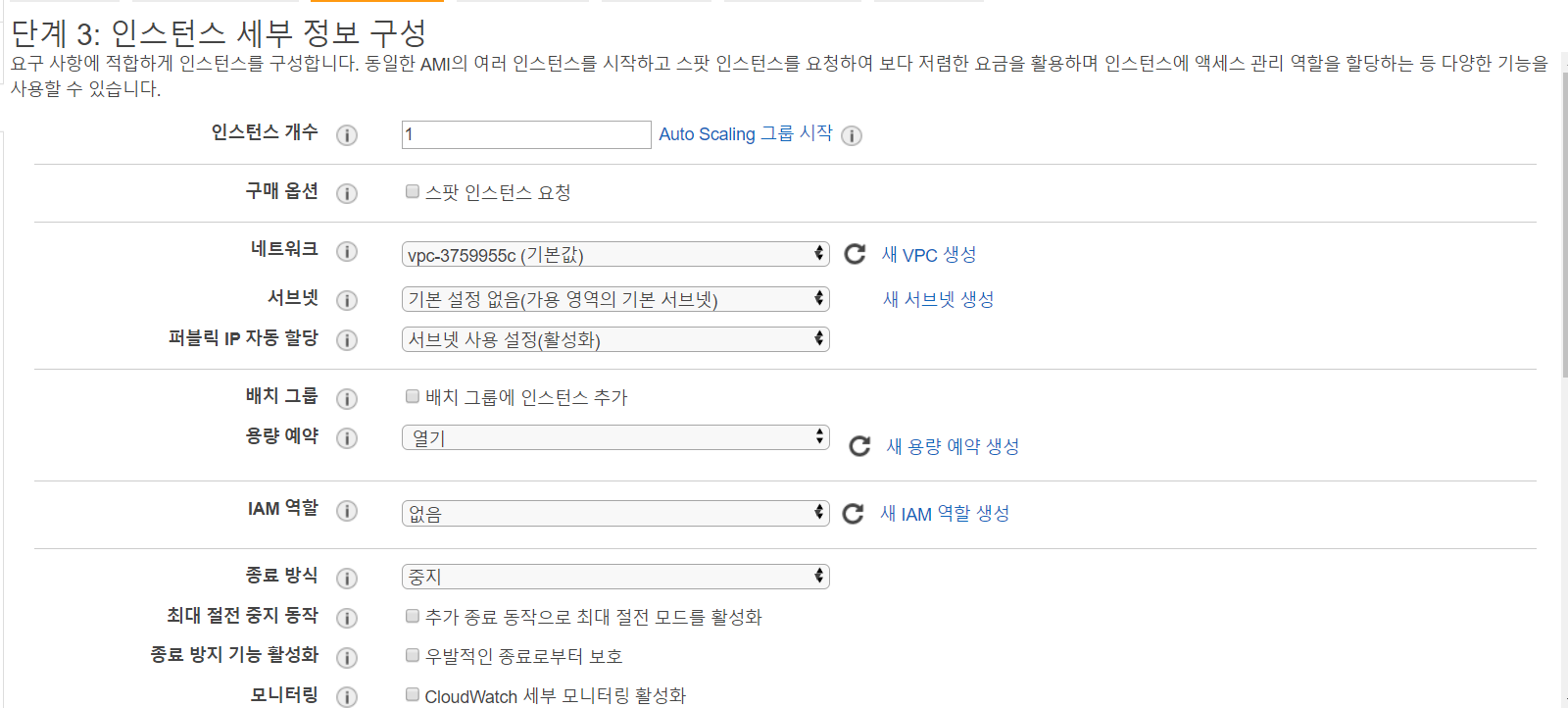
인스턴스의 개수 - 생성할 인스턴스의 갯수
네트워크 - 기본 값
서브넷 - 가용영역의 설정
퍼블릭 IP 자동 할당 - AWS에서 IP를 자동으로 할당 여부
배치 그룹 - 배치란 ? 여러개의 작업들을 수동으로 하지않고 관리 도구를 통해 관리
용량 예약 - 사용할 용량을 조정해서 예약할 수 있음
IAM역할 - 기본 없음으로 되있어서 놔두면 됨
종료 방식 - 아래와 같이 인스턴스의 상태 중 중지, 종료가 있는데 중지를 눌렀을 때도 종료를 시킬것인지, 종료를 시켰을 때 인스턴스 종료 시킬 것인지 종료를 선택할 수 있다.


스토리지 추가는 하드디스크를 추가한다고 생각하면 된다.
다음에는, 태그 추가, 보안그룹 구성, 검토를 다뤄보도록 하겠습니다
'aws' 카테고리의 다른 글
| aws 하드디스크 용량(볼륨) 늘리는 법 (0) | 2021.12.21 |
|---|---|
| AWS 탄력적 IP 할당하는 방법 (0) | 2020.04.25 |
| AWS 에서 WHM & cPanel 설치하는 법 (0) | 2020.04.21 |
| AWS LinuxAMI에서 XAMPP 설치하는 법 (0) | 2020.04.20 |
| AWS Linux AMI 인스턴스 생성하는 법(2) (0) | 2020.04.19 |



댓글